Twój smartfon pomaga Ci w codziennych potrzebach, zarówno w pracy, szkole, jak i w czasie wolnym. A ponieważ używasz go w ciągu jednego dnia, oczekujesz, że będzie w pełni naładowany. Ale z Zoptymalizowane ładowanie baterii iPhone'a, okazuje się, że urządzenie jest naładowane tylko w 80%. Dlaczego? Niektórzy użytkownicy uważają, że jest to pomocne w kontekście żywotności baterii, ale czy warto? Możesz dowiedzieć się więcej na ten temat i dowiedzieć się, jak zmaksymalizować funkcjonalność funkcji w systemie iOS dla zdrowia swojego urządzenia.
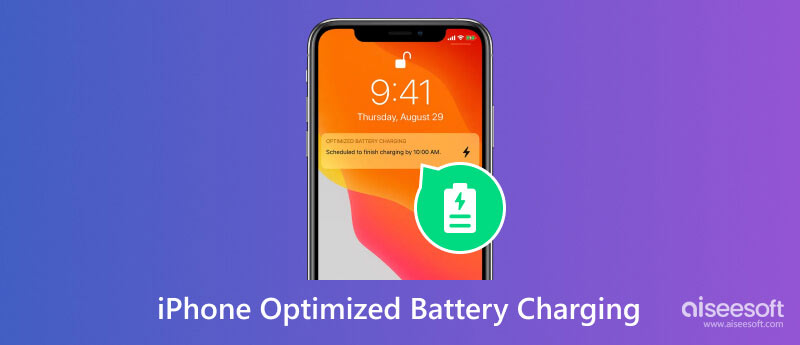
Zoptymalizowane ładowanie baterii to funkcja dostępna w systemie iOS 13 i nowszych wersjach. Pomaga to zmniejszyć ryzyko związane z baterią urządzenia. Żywotność baterii Twojego urządzenia składa się z wieku chemicznego i wzorców ładowania. Oznacza to, że czynniki te będą determinować trwałość i wydajność baterii. W związku z tym dodano tę funkcję, aby uniknąć krótszej żywotności baterii telefonu i pomaga oszczędzaj baterię iPhone'a życie. Inne korzyści, jakie oferuje, to:
Funkcja zoptymalizowanego ładowania baterii pomoże urządzeniu, opóźniając ładowanie o 80%, aby wydłużyć żywotność baterii. Ponieważ iPhone wykorzystuje wbudowaną technologię uczenia maszynowego do wykrywania rutynowego ładowania, funkcja ta aktywuje się tylko wtedy, gdy urządzenie przewiduje czas ładowania. Nie musisz tego włączać, ponieważ jest już aktywowany podczas konfigurowania iPhone'a.
Pierwsze pytanie, jakie możesz zadać, brzmi: czy dobrym pomysłem jest posiadanie 80% na telefonie. Niektórzy eksperci stwierdzili, że w pełni naładowane urządzenie prawdopodobnie obciąży baterię. Takie akumulatory litowo-jonowe mają tendencję do szybszego ładowania podczas wolniejszej pracy przez długi czas. Jeśli jednak masz doskonały sposób ładowania lub rzadko korzystasz z urządzenia, ta funkcja nie będzie Ci potrzebna. Jak więc wyłączyć zoptymalizowane ładowanie baterii na iPhonie? Oto prosta demonstracja.
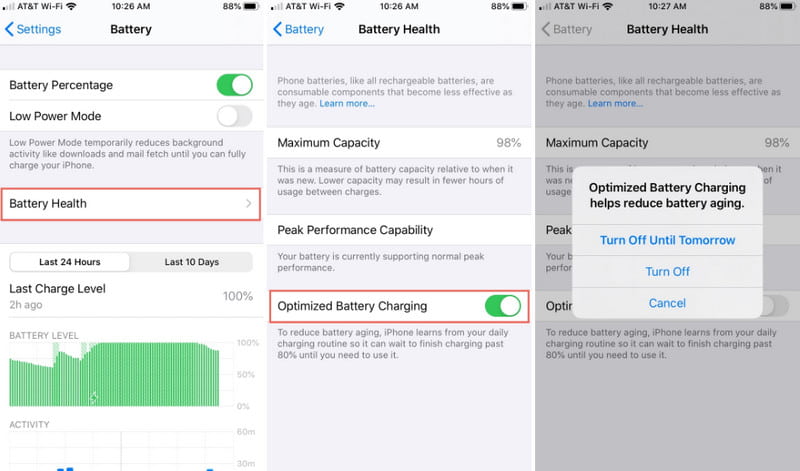
Notatka. Pamiętaj, że ten optymalizator pomoże zapobiec krótkiej żywotności baterii. Wyłączenie może spowodować utratę tej ochrony.
Prawdopodobnie żywotność baterii jest taka sama, nawet przy włączonym optymalizatorze baterii. Aby to naprawić, możesz pobrać Odzyskiwanie systemu Aiseesoft iOS na Windowsie i Macu. Jest to profesjonalne narzędzie skanujące problemy systemowe na Twoim urządzeniu. Umożliwia sprawdzenie optymalizatora baterii z systemu iOS 17 i wcześniejszych wersji oraz przywrócenie zasilania funkcji do działania. W innych przypadkach pomaga usunąć problemy z ekranem, zablokowane logo Apple i inne błędy w telefonie. Oczywiście proces staje się prostszy dzięki przyjaznemu dla użytkownika interfejsowi. Jest to najłatwiejsze odzyskiwanie dla wszystkich urządzeń z systemem iOS.

Pliki do Pobrania
Odzyskiwanie systemu Aiseesoft iOS
100% bezpieczeństwa. Bez reklam.
100% bezpieczeństwa. Bez reklam.
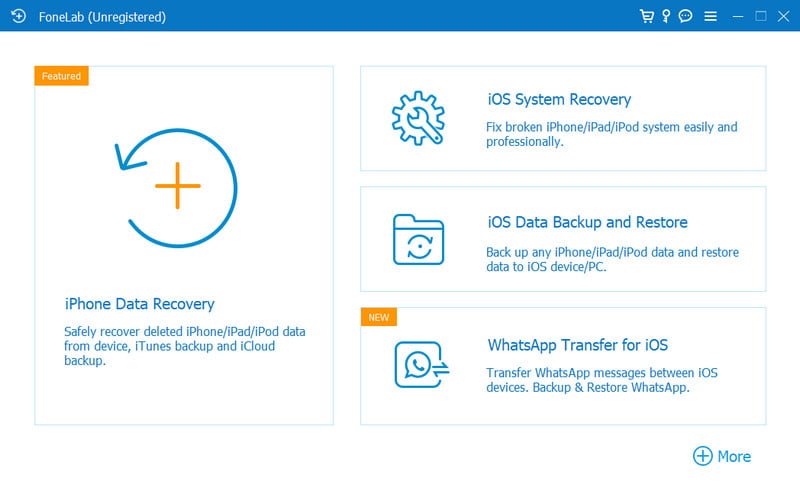
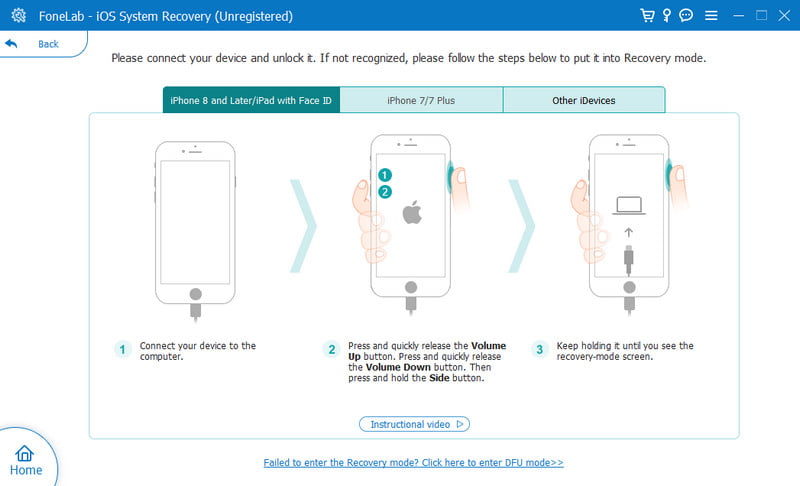
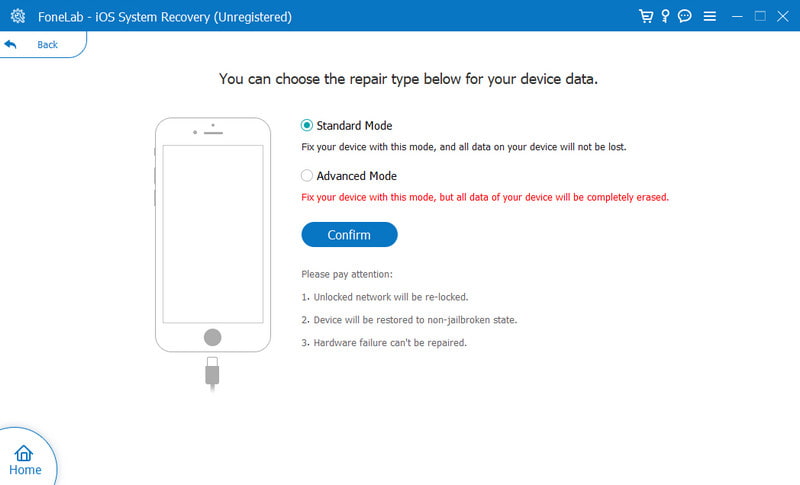
Jaka jest wada zoptymalizowanej funkcji ładowania baterii iPhone'a?
Jedynym negatywnym skutkiem tej opcji jest to, że nigdy nie będziesz mógł zobaczyć, że Twoje urządzenie jest w pełni naładowane. Jeśli tej opcji nie włączysz i nie wyłączysz, żywotność baterii będzie krótsza i prawdopodobnie ulegnie uszkodzeniu.
Kiedy powinienem wyłączyć funkcję zoptymalizowanego ładowania baterii iPhone'a?
Możesz go wyłączyć, jeśli masz nieregularny nawyk ładowania. Korzystanie z optymalizatora baterii najprawdopodobniej spowoduje więcej uszkodzeń, jeśli urządzenie nie będzie ładowane przez noc. Z drugiej strony, jeśli nie dbasz o żywotność baterii i rzadko dotykasz telefonu, tę funkcję można wyłączyć.
Jakie są inne opcje funkcji zoptymalizowanego ładowania baterii w telefonie iPhone?
W przypadku modeli iPhone'a 15 możesz wybrać inne opcje, takie jak Zoptymalizowane ładowanie baterii, Limit 80% i Brak. Niektórzy użytkownicy wolą drugą opcję, aby uzyskać 20% dodatku, z którego możesz skorzystać w razie potrzeby.
Czy rozsądne jest używanie optymalizatora baterii na moim iPhonie?
Jeśli chcesz, aby urządzenie pozostało produktywne, warto włączyć tę funkcję na urządzeniu. Inteligentne telefony komórkowe są partnerami w wielu sprawach, a optymalizator baterii to jedno z najlepszych narzędzi pozwalających zmaksymalizować wydajność urządzenia.
Dlaczego zoptymalizowane ładowanie baterii nie włącza się w moim telefonie?
Zwykle funkcja ta będzie angażować miejsca, w których spędzasz najwięcej czasu, w tym dom lub pracę. Prawdopodobnie będzie działać nieprawidłowo czasami, gdy odwiedzasz inne miejsca. Jedyne, co możesz zrobić, to włączyć ustawienia lokalizacji, aby umożliwić optymalizatorowi uzyskanie pewnych informacji o lokalizacji.
Wnioski
Zoptymalizowane ładowanie baterii iPhone'a to funkcja opracowana, aby pomóc zmniejszyć zużycie baterii. Dzięki temu żywotność baterii jest znacznie dłuższa niż zwykle. Chociaż Twój iPhone może nie być w pełni naładowany lub naładowany w 100%, ta funkcja pozwoli Ci zaoszczędzić więcej pieniędzy na zakupie nowego urządzenia co roku. Co więcej, Aiseesoft iOS System Recovery to świetna alternatywa do naprawy optymalizatora baterii, gdy działa nieprawidłowo. I rozwiązuje nie tylko problem baterii; program też pomaga obniżyć wersję systemu iOS jeśli Twój nowo zaktualizowany iOS 17 wydaje się wadliwy lub Ci się nie podoba. To narzędzie do odzyskiwania pomaga szybko i łatwo się ich pozbyć. Możesz spróbować, pobierając tutaj.

Napraw system iOS do normalnego działania w różnych problemach, takich jak utknięcie w trybie DFU, trybie odzyskiwania, trybie słuchawek, logo Apple itp. Do normalnego poziomu bez utraty danych.
100% bezpieczeństwa. Bez reklam.
100% bezpieczeństwa. Bez reklam.